O Windows 10, sistema operacional mais utilizado do mundo, possui várias funções para manter o computador seguro, sem a necessidade de instalar programas de terceiros. Com elas, o usuário pode se proteger de vírus e outros tipos de ameaças, gerenciar o acesso de crianças e evitar que pessoas não autorizadas mexam no dispositivo.
Ferramentas de segurança do Windows 10
Muitos destes recursos são ativados por padrão no software da Microsoft, logo na sua instalação, como a verificação em tempo real do Windows Defender. Mas há diversas outras opções que precisam ser acionadas pelo proprietário para entrarem em ação, preservando o sistema.
Para ajudar quem ainda não conhece tais funcionalidades, listamos cinco ferramentas de segurança do Windows 10 que podem ter grande utilidade em diferentes situações. Confira!
1. Verificação antivírus com o Windows Defender
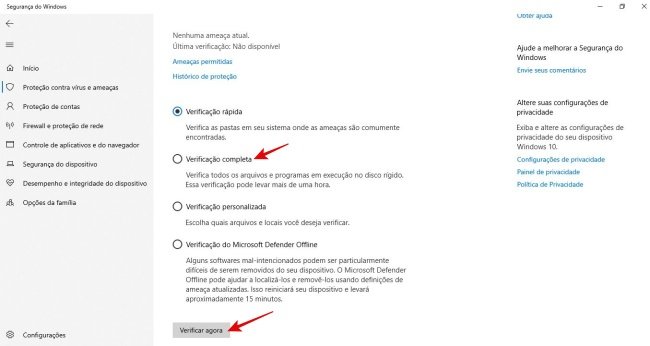 Verificação completa com o Windows Defender.Fonte: André Dias/Reprodução
Verificação completa com o Windows Defender.Fonte: André Dias/Reprodução
Normalmente, a verificação rápida do programa vem ativada e realiza o seu trabalho rotineiramente, em busca de malwares que podem comprometer a máquina. Porém, o programa oferece mais alternativas de varredura, inclusive uma completa, assim como os antivírus convencionais.
Basta escolher o modo de escaneamento desejado e realizar uma verificação conforme as suas necessidades. É possível selecionar pastas e arquivos para o software examinar, caso você necessite de algo mais específico e rápido, ou iniciar uma verificação completa, mais demorada, em todos os dados do disco rígido.
Clique no escudo do Windows Defender, na bandeja do sistema, para abrir a “Segurança do Windows”. Em seguida, pressione “Proteção contra vírus e ameaças”, vá em “Opções de verificação”, selecione “Verificação completa” e depois “Verificar agora”. Há também a “Verificação personalizada”, para indicar locais específicos no HD.
2. Controle dos pais
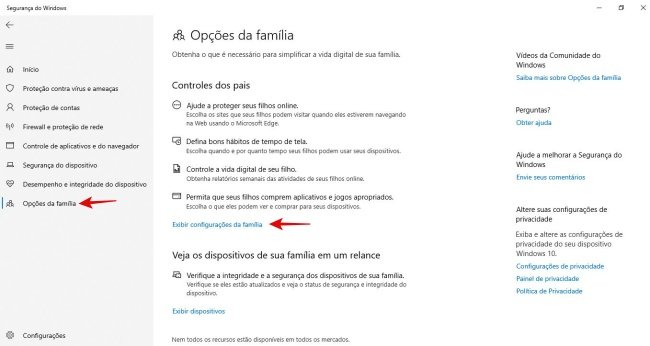 Configurando os filtros para gerenciar o acesso das crianças ao PC.Fonte: André Dias/Reprodução
Configurando os filtros para gerenciar o acesso das crianças ao PC.Fonte: André Dias/Reprodução
O Windows também traz uma função bastante útil para quem deseja controlar o que as crianças fazem no computador. Trata-se do "Controle dos pais", ferramenta que certamente tem sido muito acionada durante a pandemia do novo coronavírus, com os filhos passando mais tempo em casa e usando todos os aparelhos disponíveis.
Com esse recurso, o usuário consegue definir limites para o tempo de uso do dispositivo, restringir o acesso a programas e jogos e determinar os sites liberados para eles visitarem. Também é possível obter relatórios das atividades online dos filhos e até rastreá-los no mapa, caso eles estejam usando um laptop.
Na mesma tela de “Segurança do Windows”, clique em “Opções da família” e depois em “Exibir configurações da família”. A seguir, você poderá configurar o controle parental da forma desejada, escolhendo as funções para ativar e os gadgets que farão parte do grupo familiar.
3. Ponto de restauração do sistema
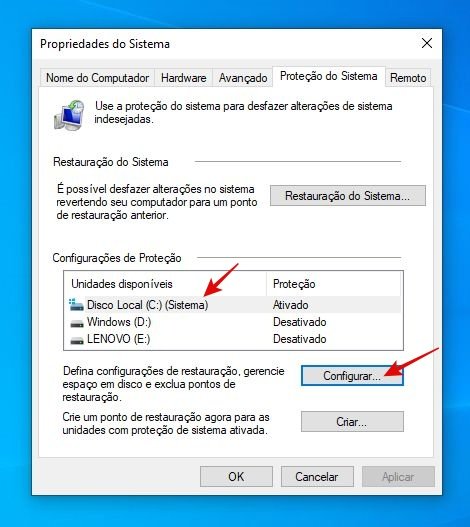 Criando ponto de restauração.Fonte: André Dias/Reprodução
Criando ponto de restauração.Fonte: André Dias/Reprodução
Vai instalar um novo programa ou jogo, fazer alguma alteração nas configurações que pode causar problema? É bom ter um ponto de restauração do Windows por segurança, para evitar maiores dificuldades surgidas durante tarefas como essas.
A restauração do sistema é útil também para se precaver de erros relacionados à atualização do Windows e à ação de malwares (dependendo do caso), além de ajudar a se livrar de softwares difíceis de desinstalar. Com ela, podemos retornar a um estado anterior, quando o computador funcionava corretamente.
Digite “restauração do sistema” na barra de busca da área de trabalho e clique em “Criar ponto de restauração”. Agora, selecione o disco do sistema, pressione “Configurar” e depois “Ativar proteção do sistema”. Se quiser, ajuste o espaço máximo destinado ao recurso, clique em “Aplicar” e em “OK”, para finalizar.
4. Integridade de memória
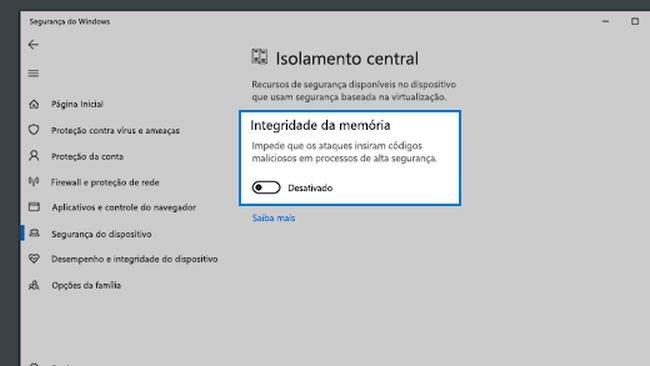 Acionando a integridade de memória para proteger processos importantes.Fonte: Microsoft/Divulgação
Acionando a integridade de memória para proteger processos importantes.Fonte: Microsoft/Divulgação
O princípio desta função é criar um local seguro dentro de um pedaço da memória do sistema, dificultando o caminho para que os vírus cheguem até lá. Nesse ambiente preservado, processos de alta segurança do Windows ficam mais protegidos de ameaças externas.
Se você quiser usá-la, clique no menu “Segurança do Windows” e siga o caminho Segurança do dispositivo > Isolamento do núcleo > Detalhes do isolamento do núcleo. Depois, use o botão deslizante em “Integridade da memória” para ativá-la.
5. Bloqueio dinâmico
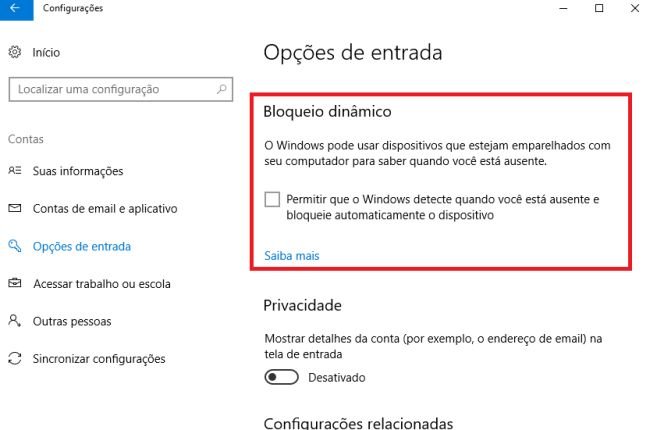 Bloqueie o PC automaticamente.Fonte: Microsoft/Divulgação
Bloqueie o PC automaticamente.Fonte: Microsoft/Divulgação
Por fim, vale a pena conhecer o bloqueio automático do computador quando você se afasta dele. A ideia é evitar o acesso de terceiros ao PC enquanto estamos distantes da máquina, usando um celular emparelhado via Bluetooth para bloqueá-la.
No menu “Configurações”, vá em Dispositivos > Adicionar Bluetooth ou outro dispositivo e aperte “Bluetooth”. Escolha o seu telefone na lista e faça o emparelhamento. Volte a “Configurações”, siga para Contas > Opções de login e marque a opção “Permitir que o Windows bloqueie automaticamente seu dispositivo quando você estiver ausente”, em “Bloqueio dinâmico”.
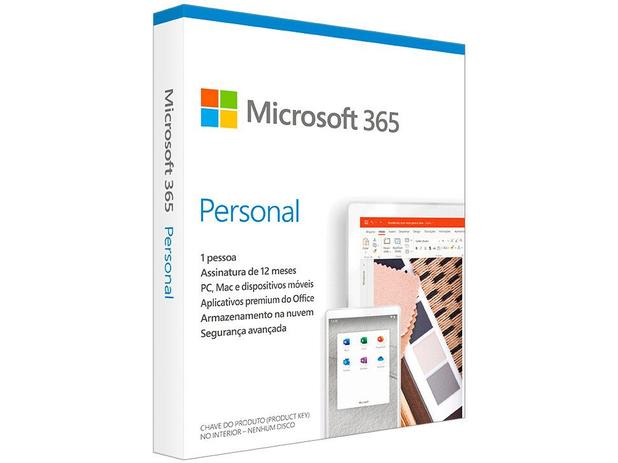)

Microsoft 365 Personal
Com o Microsoft 365 Personal você acessa o Word, Excel, PowerPoint, além de salvar e compartilhar arquivos pelo OneDrive, com 1 TB de armazenamento em nuvem.
Categorias


















![Imagem de: Xiaomi Redmi Note 14 5G: um smartphone 'perdido' no mercado [REVIEW]](https://tm.ibxk.com.br/2025/04/07/07163808927082.jpg?ims=140x88)







